Kā Ubuntu instalēt 7-zip un izmantot to, lai saspiestu un atspiestu jebkuru failu vai mapi
Ja vēlaties pārsūtīt liela izmēra failus vai mapes no vienas vietas uz citu, uzdevuma atvieglošanai jāizmanto visi labi saspiešanas rīki. Failu un mapju saspiešanai un dekompresēšanai ir pieejami daudzi bezmaksas rīki. Viens no tiem ir 7-zip failu arhivētājs. Tas ir godalgots atvērtā koda failu arhivētājs ar augstu saspiešanas pakāpi. Šī programmatūra atbalsta lielāko daļu populāro operētājsistēmu un vairākus failu formātus. To var izmantot, lai saspiestu un atspiestu failus un mapes 7z, XZ, BZIP2, GZIP, TAR, ZIP un WIM formātos. Tālāk ir minētas dažas svarīgas šī rīka funkcijas.
- Tas nodrošina labāku saspiešanas pakāpi, kas ir par 2-10% labāka nekā citiem līdzīgiem rīkiem.
- Tas izmanto spēcīgu AES-256 šifrēšanu.
- Tam ir pašizpletes spēja 7z faila formātam.
- Tas atbalsta 87 valodas
Šajā apmācībā jūs uzzināsiet, kā Ubuntu operētājsistēmā var instalēt un izmantot 7-zip failu arhivatoru.
7 zip instalācija:
Pirms komandas palaišanas atjauniniet operētājsistēmu, lai instalētu 7-zip failu arhivatoru.
$ sudo apt-get atjauninājums
p7zip iepakojumā ir 7 zip. Ir pieejami divu veidu p7zip pakotnes. Tie ir p7zip un p7zip-full. Ja vēlaties padarīt automātiski izvilkamu arhīvu arī ar citām arhīva opcijām, instalējiet p7zip-full. Šeit tiek izpildīta komanda p7zip-full pakotnei.
$ sudo apt-get install p7zip-full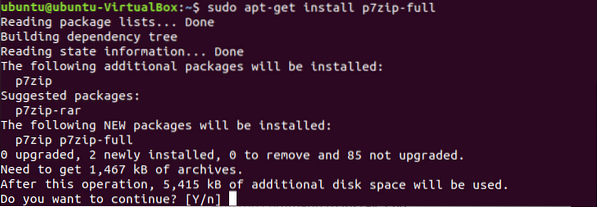
Pārbaudiet, vai pakotne ir pareizi instalēta vai nav, izmantojot komandu 7z.
7z USD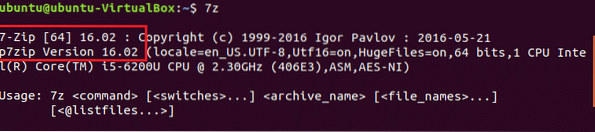
16. lpp.Šeit ir instalēta 02 versija, kas satur 7 zip 16.02.
Izmantojot 7-zip
Atlasiet jebkuru failu vai mapi, lai izveidotu saspiestu failu, izmantojot 7 zip. Tips ls -la komandu, lai parādītu visu pašreizējā direktorija failu un mapju sarakstu. Šeit, dati.txt fails ir izvēlēts saspiešanai. Faila lielums ir 540 baiti.
$ ls -la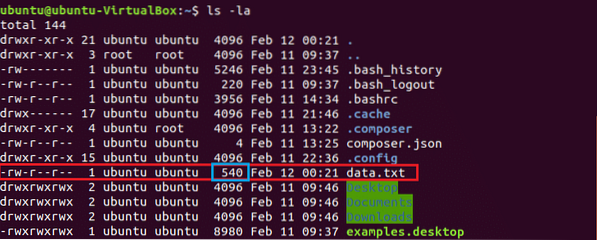
Palaidiet komandu, lai izveidotu saspiestu failu ar nosaukumu dati.7z. Variants a ir paredzēts arhīvam vai saspiešanai. Pēc saspiešanas arhīva faila lielums ir 152 baiti.
$ 7z dati.7z dati.txt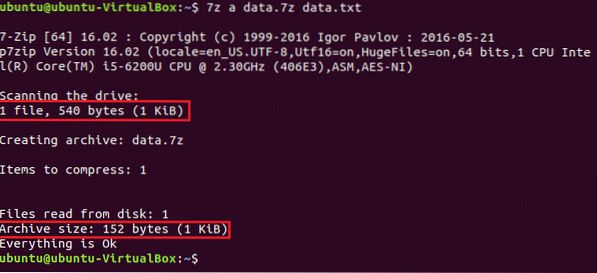
Lai parādītu jebkura arhīva faila detalizētās informācijas sarakstu, palaidiet 7z komandu ar l opcija.
7z $ dati.7z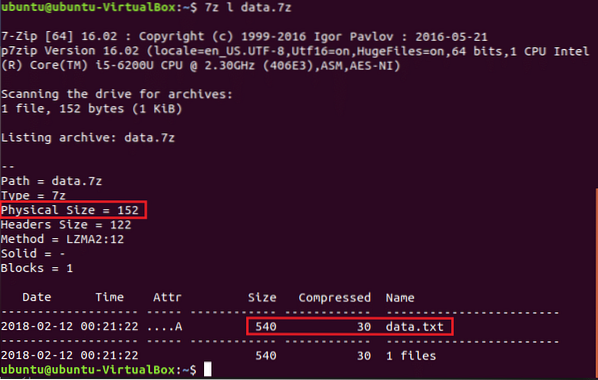
Palaist 7z komandu ar e iespēja atspiest vai iegūt failus un mapi no arhīva faila.
$ 7z e dati.7z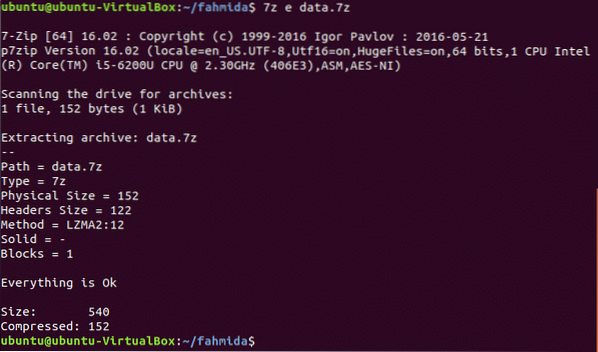
Izmantojot iepriekš minētās darbības, varat izveidot arī jebkuras mapes arhīva failu. Failu un mapju arhīva failu var izveidot, neizmantojot komandas vai termināli. Atveriet faila atrašanās vietu, atlasiet failu un ar peles labo pogu noklikšķiniet uz tā, lai atvērtu uznirstošo izvēlni. Izvēlnē noklikšķiniet uz saspiešanas opcijas, lai izveidotu arhīva failu.
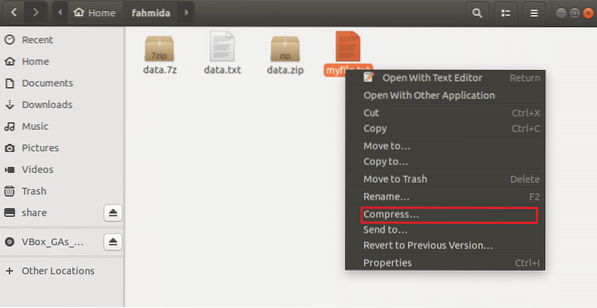
Dialoglodziņā ir pieejamas trīs arhīva opcijas .zip, .darva.xz, .7z. Šeit, .zip ir izvēlēts, lai izveidotu saspiestu failu ar nosaukumu myfile.zip.
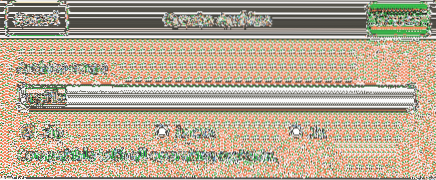
7 zip arhivētājs ir efektīvs rīks, lai saspiestu un atspiestu nepieciešamos failus un mapes. Izmantojot šo arhivatoru, jūs varat viegli pārsūtīt lielu datu apjomu.
 Phenquestions
Phenquestions


